Moet programma's automatisch starten op KDE Plasma 5 wanneerlog je in? Er zijn meerdere manieren om programma's automatisch te starten wanneer u zich aanmeldt bij de desktopomgeving van Plasma 5. In deze gids zullen we het hebben over alle manieren om dit te doen.
Programma's automatisch starten vanuit GUI
KDE Plasma 5 heeft een uitstekende GUI-tool die gebruikerskan gebruiken om applicaties te configureren voor automatisch opstarten tijdens inloggen. Om toegang te krijgen tot deze tool, moet u naar het gebied met systeeminstellingen van Plasma gaan.
Toegang tot het gebied met systeeminstellingen begint door op te drukken Winnen op het toetsenbord en typ "Systeeminstellingen". Klik vervolgens in de zoekresultaten op het app-resultaat met de tekst "Configuratietools voor uw computer".
Terwijl het systeeminstellingengebied open is, doorzoekt u de lijst aan de linkerkant voor "Werkruimte". In dit gebied sorteert u en klikt u op de optie "Opstarten en afsluiten".
Eenmaal in het gedeelte "Opstarten en afsluiten" van "Werkruimte" in de app Systeeminstellingen, zoek "Autostart" en selecteer het met de muis om de instellingen te openen.
Een programma configureren om tijdens KDE te startenPlasma 5's login automatisch, klik op de knop "Programma toevoegen" met de muis. Kijk vanaf daar door de applicatiecategorieën voor het programma dat u automatisch wilt starten en klik op "OK" om het toe te voegen als opstartitem. Herhaal het proces zo vaak als nodig om ervoor te zorgen dat al uw programma's automatisch worden geopend tijdens het inloggen.

Klaar met het toevoegen van programma's aan het automatisch opstarten van KDE Plasma 5? Voltooi het proces door de app te sluiten. De aangebrachte wijzigingen worden automatisch toegepast.
Bash-scripts automatisch opstarten met de GUI
Een uitstekende functie die KDE Plasma 5 boven andere Linux-desktopomgevingen heeft, is dat de Autostart GUI-tool gebruikers automatisch Bash-scripts laat uitvoeren tijdens het inloggen.
Om dit te doen, ga je naar de "Autostart"sectie van Systeeminstellingen (Systeeminstellingen> Werkruimte> Opstarten en afsluiten> Autostart). Zoek vervolgens in het gedeelte Autostart de knop "Script toevoegen" en klik erop met de muis.
Nadat u op de knop "Script toevoegen" hebt geklikt, verschijnt een GUI-venster. Voeg in dit venster de exacte locatie van het Bash-script toe zodat KDE Plasma het correct start.
Opmerking: schakel de knop 'Maken als symlink' alleen uit als u weet wat een symlink is. Laat anders het vakje aangevinkt.
Zodra het pad naar het Bash-script is geladenKlik in het GUI-venster op de knop "OK" om het toe te voegen als opstartitem. Herhaal dit proces zo vaak als gewenst om al uw scripts te starten bij het opstarten.
Wanneer u klaar bent met het toevoegen van Bash-script-opstartitems, sluit u het venster Autostart. Alle wijzigingen worden automatisch van kracht.
Programma / script verwijderen uit autostart met GUI
Ziek van programma's of scripts automatischbeginnend? Beslis dat je niets wilt laten lopen zodra je inlogt? Hier is wat te doen. Ga naar het gedeelte Autostart in Systeeminstellingen (Systeeminstellingen> Werkruimte> Opstarten en afsluiten> Autostart).
Bekijk in het gebied Autostart de lijst metopstartprogramma's en scripts. Ga naar het item dat u niet wilt laden en selecteer het met de muis. Klik daarna op de knop "Verwijderen" om deze uit te schakelen.
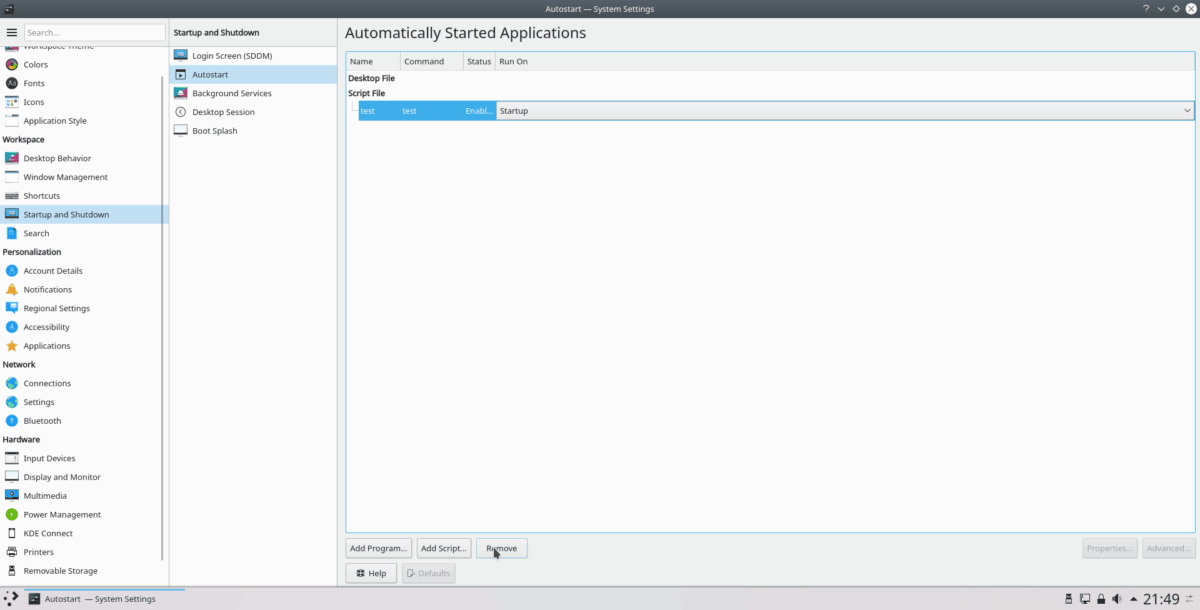
Wanneer alle vermeldingen zijn verwijderd, sluit u het venster Autostart. Wijzigingen moeten automatisch van kracht worden.
Programma's automatisch starten via Terminal
Het is niet de enige manier om de GUI te gebruikenconfigureer KDE Plasma 5 om programma's automatisch te laden bij inloggen. Als u niet van de GUI-route houdt, is het mogelijk om automatisch opstarten in te stellen via de opdrachtregel.
Om automatisch opstarten via de terminal op KDE Plasma 5 in te stellen, moet u eerst de opdrachtregelsessie van de thuismap (~) verplaatsen naar / Usr / share / applications/, omdat Linux hier alle snelkoppelingen van het programma bewaart.
cd /usr/share/applications/
De ... gebruiken ls commando, lijst alle items in de / Usr / share / applications directory.
ls
Of, als u problemen ondervindt bij het doorzoeken van de enorme lijst met snelkoppelingsbestanden, probeer dan:
ls | grep "programname"
Nadat u de naam van het programma hebt gevonden, neemt u deze en sluit u deze aan op de CP opdracht hieronder om een nieuw opstartitem te maken.
mkdir -p ~/.config/autostart/
cp programname.desktop ~/.config/autostart/
Werk de machtigingen van het bestand bij om ervoor te zorgen dat KDE de app-snelkoppeling correct verwerkt.
sudo chmod +x ~/.config/autostart/programname.desktop
Herhaal dit proces zo vaak als u wilt om opstartitems voor KDE te maken via de opdrachtregel.
Automatische programmastart in de terminal verwijderen
Om een automatisch opstartitem van KDE Plasma op de opdrachtregel te verwijderen, moet u de terminalsessie van de basismap (~) naar de ~ / .Config / autostart / map.
cd ~/.config/autostart
Voer in de map de uit ls commando om de items in de map te bekijken.
ls
Bekijk de inhoud van deze map en sluit de naam van de apps die u wilt verwijderen in op rm commando hieronder.
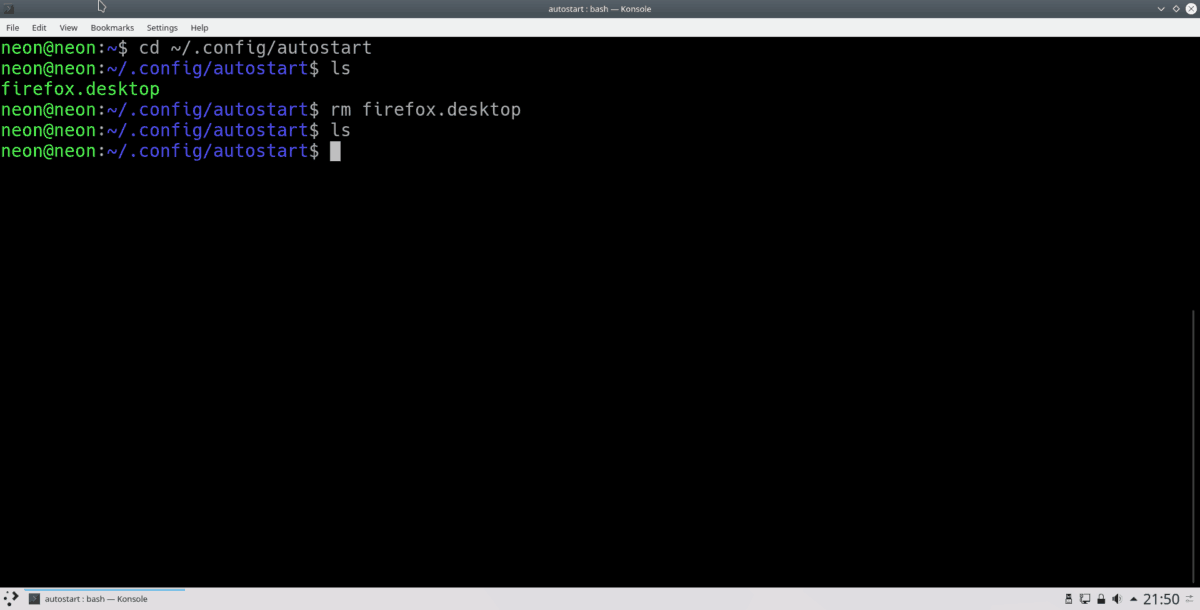
rm programname.desktop</ P>













Comments